8 Çözümler: iPhone, "Wi-Fi'ye Bağlanmayacak
İPhone'unuz Wi-Fi’ye bağlı kalmazsa veyaWi-Fi bağlanmıyor diyor, o zaman bu sorunu çözmek için uygun bir çözüm arıyor olabilirsiniz. Bunun iPhone'unuza gelmesinin birçok nedeni olsa da, düşünceli neden belirlenemiyor.
Çalışmayan iPhone'un Wi-Fi ile ilgili bildirilen en yaygın sorunlar aşağıda listelenmiştir:
- Wi-Fi açılıp kapanmaya devam ediyor.
- Bağlantı devam ediyor.
- iPhone Wi-Fi’e katılamıyor.
- İPhone kilitlendikten sonra Wi-Fi bağlantısı kesiliyor.
- Yavaş Wi-Fi bağlantısı.
- Wi-Fi grileşmiş.
- Yanlış şifre sorunu.
- iPhone XR / Xs / Xs Max, iOS 12.1.3 güncellemesinden sonra Wi-Fi'yi düşürüyor.
Sorun ne olursa olsun, burada tüm iPhone'ları Wi-Fi problemlerine etkili bir şekilde bağlanamayacak şekilde çözeceğiz.
İşte bu sorunu çözmek için en yaygın çözüm.
- 1. Yol: Wi-Fi Yönlendiricinizi Kontrol Edin
- 2. Yol: Wi-Fi'nin açık olduğundan ve ağınızı görebildiğinizden emin olun
- Yol 3: Kablolarınızı ve Bağlantılarınızı Kontrol Edin
- Yol 4: iPhone'u yeniden başlatın
- Yol 5: Ağı Sıfırla
- Yol 6: iPhone'u Yeniden Başlatmaya Zorlayın
- Yol 7: Tüm Ayarları Sıfırla (Veri kaybı)
- Yol 8: Wi-Fi Veri Kaybı Olmadan Bağlanmamasını Düzeltmek için iPhone Sistemini Onarın
1. Yol: Wi-Fi Yönlendiricinizi Kontrol Edin
Yönlendirmeniz gereken ilk şey, yönlendirici bağlantısında bir sorun olabileceğinden Wi-Fi yönlendiricisidir. Bu nedenle, Wi-Fi yönlendiricinizi yeniden başlatın ve Yönlendirici aralığında olduğunuzdan emin olun.
2. Yol: Wi-Fi'nin Açık Ve Ağınızı Görebileceğinizden Emin Olun
Wi-Fi'nizin açık olduğundan ve ağınızı listelenen ağ bağlantısında görebildiğinizden emin olun. İPhone'unuzun bağlantısını kesmeyi ve Wi-Fi yönlendirici ile yeniden bağlamayı da deneyebilirsiniz.
Yol 3: Kablolarınızı ve Bağlantılarınızı Kontrol Edin
İPhone, Wi-Fi sorununa bağlanmıyorKablolarınız düzgün bağlanmadığında ortaya çıkabilir. Wi-Fi kablolarınızın düzgün bağlandığından ve bağlantının sağlam olduğundan emin olun. Bu şekilde bağlantının uygun şekilde kurulmasını sağlayabilirsiniz.
Yol 4: iPhone'u yeniden başlatın
Hangi iPhone modeline sahip olursanız olun, iPhone'unuz Wi-Fi bağlantınızı kesmeye devam ederse, onu yeniden başlatabilirsiniz. Yeniden başlatma, uygulamaları kapatır ve soruna neden olabilecek önbelleği temizler.
Yol 5: Ağı Sıfırla
Bir seçenek daha, ağı sıfırlamayı deneyebilirsinizayarlar. İPhone'unuz Wi-Fi'a bağlanamıyorsa, ağ ayarlarının sıfırlanması tüm özelleştirilmiş ayarları tamamen siler ve varsayılan ayarlara sıfırlar. Tüm ayarları sıfırlamak için aşağıdaki adımları izleyin:
Adım 1. Ayarlar uygulamasını açın, Genel ayarlar'a gidin ve Sıfırla seçeneğini bulmak için aşağı kaydırın.
Adım 2. Şimdi, çeşitli seçeneklerden Ağ Ayarlarını Sıfırla seçeneklerini seçin; iPhone yeniden başlayacaktır.
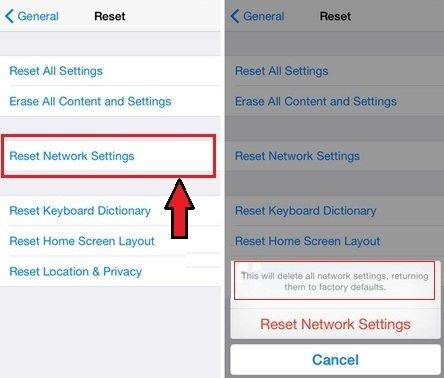
İPhone açıldığında, sorunun çözülme şansı% 50-50 arasında değişiyor.
Yol 6: iPhone'u Yeniden Başlatmaya Zorlayın
Zorla Yeniden Başlatma çoğu zaman işe yarayan en basit yöntem gibidir ancak kimse nedenini bilmiyor. Bu nedenle, iPhone'unuz Wi-Fi’e bağlanamıyorsa, aşağıdaki şekilde yeniden başlatmaya zorlayın:
İPhone X / 8 için: Sesi Aç düğmesine, Sesi azalt düğmesine basın ve ardından Ekranı kilitle düğmesini basılı tutun. Bu, iPhone'unuzu yeniden başlatmaya zorlar.
İPhone 7 ve 7 Plus için: Önceki sürümlerde, Sleep / Wake düğmesine ve sesi kısma düğmesine basın. Bu iPhone'unuzu yeniden başlatacak ve muhtemelen sorunu çözecektir.
İPhone 6 ve önceki sürümler için: Önceki iPhone, Apple logosu ekranda görününceye kadar ana düğmeyle birlikte Uyku / Uyandırma düğmesine basmalıdır.

Yol 7: Tüm Ayarları Sıfırla (Veri kaybı)
İPhone'un Wi-Fi'yi düşürmeye devam etmesi durumunda, kullanıcıların sahip olduğu diğer bir seçenek de, ayarları ve verileri tamamen silmektir. Bunun için aşağıdaki adımları izleyin:
Adım 1. Ayarlar uygulamasını başlatın, Genel ayarlar'ı açın ve Sıfırlama seçeneğini aramak için aşağı kaydırın.
Adım 2. Ardından, tüm verileri ve ayarları silmek ve iPhone'unuzu geri yüklemek için Tüm İçeriği ve Ayarları Sil seçeneğini seçin.

Yol 8: Wi-Fi Veri Kaybı Olmadan Bağlanmamasını Düzeltmek için iPhone Sistemini Onarın
Metotların hiçbiri düzeltmek için etkili bir şekilde çalışmıyorsaSorun, o zaman Tenorshare ReiBoot ile kalırsınız. İPhone'un Wi-Fi probleminden kopmadığından emin olmanız için özel olarak tasarlanmıştır. Tenorshare ReiBoot, tüm iOS sorunlarını etkin bir şekilde çözebilecek bir araçtır. Bu nedenle, iPhone'unuzun Wi-Fi özelliği çalışmıyorsa, takılır veya donmuş bir ekrana sahipse, iOS'u veri kaybı olmadan onarmak için bu programı deneyin.
İPhone'unuzdaki Wi-Fi sorununu çözmek için aşağıdaki adımları izleyin:
Aşama 1. Sisteminizde Tenorshare ReiBoot uygulamasını indirin ve yükleyin. Uygulamayı başlatın ve Fix all iOS Stuck seçeneğini seçin. İPhone'unuzu kurtarma moduna alın ve ardından bilgisayara bağlayın. Yazılım, iPhone'u otomatik olarak algılar.

Adım 2. Onarmaya Başla düğmesine tıkladığınızda, iOS sisteminize uygun bir ürün yazılımı paketi indirmeniz istenecektir.

Adım 3. İndirilen ürün yazılımı paketiyle ReiBoot, iPhone'unuzdaki iOS'yi tamir edecek ve Wi-Fi sorununu çözecektir.

En iyisi, onarım sırasında ve sonrasında verilerinizin hiçbirinin kaybolmamasıdır.
Sonuç
Hala iPhone'um bağlanamıyorWi-Fi iOS 12.1.3 / 12.1.2 / 12 "? Ardından, sorununuz için olası tüm çözümleri bir araya getirdiğimizde aramanızı durdurun. Öyleyse, bir dahaki sefere benzer bir sorununuz varsa, tüm denemeleri yerine Bu sayede zamandan ve verilerinizden tasarruf etmek için doğrudan Tenorshare ReiBoot'a geçebilirsiniz ReiBoot iPhone'unuzu hiç bir sorun yaşamayacak şekilde düzeltecektir.









